Fije el iPhone / iPad / iPod desde el modo DFU, el modo de recuperación, el logotipo de Apple, el modo de auriculares, etc. al estado normal sin pérdida de datos.
Guía líder sobre cómo reiniciar el iPhone usando formas simples
 Actualizado por Lisa ou / 02 de agosto de 2023 17:30
Actualizado por Lisa ou / 02 de agosto de 2023 17:30¡Buen día! Espero que alguien pueda escuchar mi inquietud. Compré mi iPhone hace unos años y rara vez lo reinicio o lo apagué. Hoy en día, se ha retrasado, por lo que tengo dificultades para usarlo. Por lo tanto, mi amigo me aconsejó que reinicie el dispositivo y actualice su sistema operativo. Quiero hacerlo bien, entonces, ¿alguien puede decirme cómo reiniciar mi iPhone correctamente? Tu ayuda es apreciada.
¿Nunca reinicias tu iPhone como en la situación anterior? Es posible que otras personas no lo sepan, pero el rendimiento de su dispositivo puede mejorar cuando realiza un reinicio. Su iPhone borra automáticamente las aplicaciones, tareas y actividades en segundo plano que se están ejecutando actualmente, lo que soluciona algunos de los problemas en el dispositivo, como problemas de memoria, problemas de calentamiento, retrasos y más. Por lo tanto, naturalmente mejora el rendimiento de su iPhone ya que reiniciar el dispositivo actualiza su sistema operativo para que no ejecute varias actividades.
Por lo tanto, reiniciar su iPhone de vez en cuando ayuda mucho a mantener sus funcionalidades. Pero, ¿cuáles son las formas correctas de hacer esto? Bueno, no lo pienses más, ya que esta publicación te dará inmediatamente la respuesta a esta pregunta. Lea amablemente a continuación para conocer los métodos adecuados y más convenientes para reiniciar su iPhone. Además, espere las siguientes instrucciones en cada parte para guiarlo con el proceso de reinicio del dispositivo.
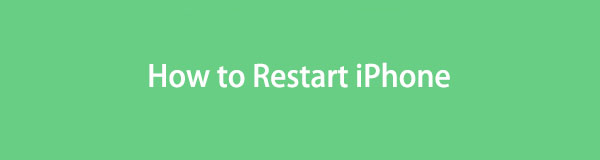

Lista de Guías
Parte 1. Cómo reiniciar iPhone con botones
La forma más simple y principal de reiniciar un iPhone es a través de sus botones. Al usar el botón de encendido del dispositivo, puede reiniciarse rápidamente después de algunas indicaciones. Es fácil de procesar y solo toma unos segundos para terminar.
Tenga en cuenta las instrucciones sin problemas a continuación para comprender cómo reiniciar manualmente el iPhone con botones:
Paso 1Para un iPhone sin botón de inicio: empuje su dedo hacia el botón del iPhone. Lado or Volumen y suéltelo una vez que aparezca el control deslizante de apagado en la pantalla.
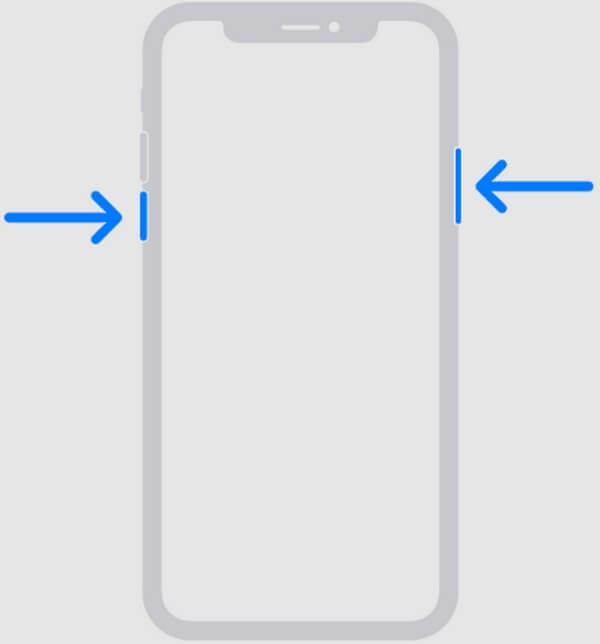
Para un iPhone con un botón de Inicio: Empuje su dedo hacia el botón del iPhone. Notable or Lado y luego suéltelo una vez que el control deslizante de apagado esté en la pantalla del dispositivo.
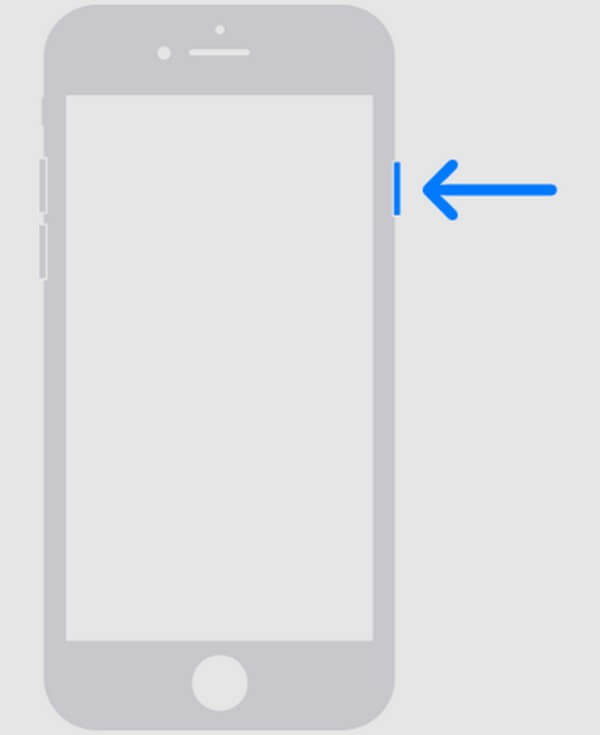
Paso 2Arrastre el control deslizante de apagado hacia la derecha, luego espere medio minuto para que el dispositivo se apague por completo. Luego, reinícielo manteniendo presionado el Motor hasta que la pantalla de su iPhone muestre el logotipo de Apple.
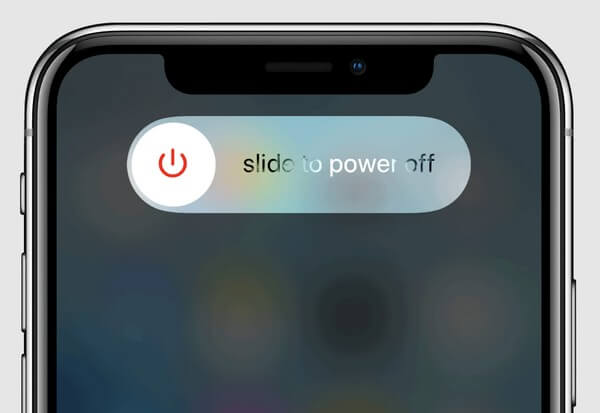
Por otro lado, también puede reiniciar su iPhone directamente usando sus teclas. Si su iPhone no tiene un botón de Inicio, presione y suelte rápidamente el Up luego Bajar volumen llaves posteriormente. Luego, mantenga presionado el botón Motor hasta que la pantalla muestre el logotipo de Apple. Y si su iPhone tiene un botón de Inicio, mantenga presionados ambos Inicio y Motor teclas simultáneamente hasta que su pantalla muestre el logotipo de Apple.
Parte 2. Cómo reiniciar iPhone con Siri
Comandar a Siri también es una forma efectiva de reiniciar tu iPhone. Si eres nuevo en los dispositivos Apple, debes saber que Siri es un asistente virtual que utiliza el reconocimiento de voz para brindar información relevante y aceptar comandos relacionados con el dispositivo. Por lo tanto, puede pedirle a Siri que reinicie su iPhone y automáticamente hará el trabajo por usted.
Déjate guiar por los sencillos pasos a continuación para determinar cómo reiniciar un iPhone con Siri:
Paso 1Active el asistente virtual diciendo “Hola Siri” cerca del micrófono de tu iPhone. Cuando aparezca un orbe en la parte inferior de la pantalla, hable de nuevo y diga: "Reinicia el iPhone."
Paso 2Siri luego responderá y confirmará su decisión de reiniciar el dispositivo. Haga clic en la opción de confirmación que aparecerá para reiniciar su iPhone con éxito.
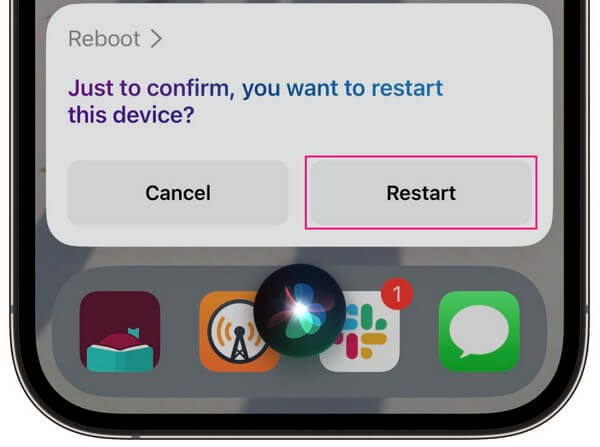
FoneLab le permite reparar el iPhone / iPad / iPod desde el modo DFU, el modo de recuperación, el logotipo de Apple, el modo de auriculares, etc. hasta el estado normal sin pérdida de datos.
- Solucionar problemas del sistema iOS deshabilitado.
- Extraiga datos de dispositivos iOS deshabilitados sin pérdida de datos.
- Es seguro y fácil de usar.
Parte 3. Cómo reiniciar el iPhone en la configuración
Otro método para reiniciar un iPhone es navegar a Configuración. Si explora las opciones de la aplicación, verá la pestaña Apagar, la opción para apagar el dispositivo, para que pueda reiniciarlo nuevamente después. Al igual que las otras técnicas, la selección en Configuración no reinicia automáticamente su iPhone. Como se mencionó anteriormente, solo apaga el dispositivo y debe encenderlo manualmente para realizar el reinicio.
Actúe de acuerdo con las instrucciones simples a continuación para dominar cómo reiniciar el iPhone manualmente en Configuración:
Paso 1Explora tu pantalla de inicio y toca el Ajustes icono para ejecutar la aplicación. Luego, desplácese un poco para ver y abrir el General sección. Luego, desplácese nuevamente hasta la pantalla inferior.
Paso 2Golpea la Cerrar opción una vez que la vea y espere menos de un minuto mientras el dispositivo se apaga. Una vez apagado, presione con el dedo la tecla de encendido del iPhone para reiniciar.
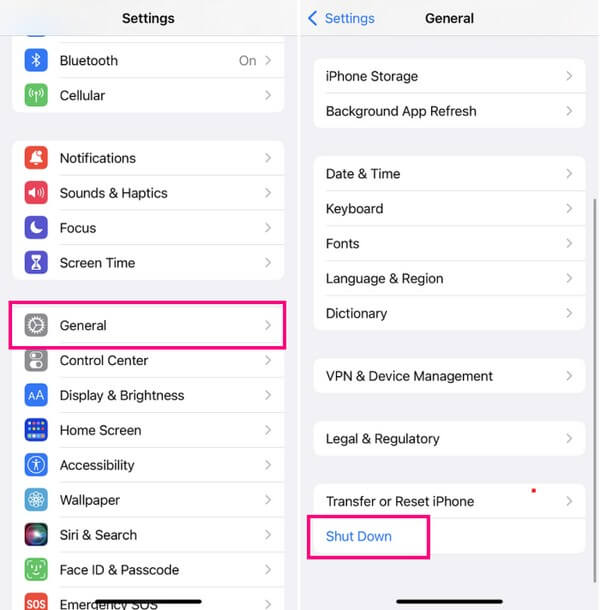
Parte 4. Use FoneLab iOS System Recovery si no puede
Si las técnicas anteriores no pudieron reiniciar su iPhone, es posible que se esté produciendo un problema más importante en el dispositivo. Y las operaciones simples no serán suficientes para solucionar la dificultad de su iPhone. Por lo tanto, es hora de utilizar un método profesional como el FoneLab iOS recuperación del sistema programa. Esta herramienta puede solucionar varios problemas del sistema en un dispositivo iOS, incluidas diferentes versiones de iPhone y iPad. Los problemas que puede reparar incluyen un iPhone con problemas de carga, un reinicio en bucle, una batería agotada y más. Por lo tanto, puede confiar en FoneLab iOS System Recovery para solucionar el problema con su iPhone que no puede reiniciarse correctamente.
FoneLab le permite reparar el iPhone / iPad / iPod desde el modo DFU, el modo de recuperación, el logotipo de Apple, el modo de auriculares, etc. hasta el estado normal sin pérdida de datos.
- Solucionar problemas del sistema iOS deshabilitado.
- Extraiga datos de dispositivos iOS deshabilitados sin pérdida de datos.
- Es seguro y fácil de usar.
Vea las instrucciones convenientes a continuación como una muestra de cómo reiniciar su iPhone después de solucionar los problemas del dispositivo con FoneLab iOS recuperación del sistema:
Paso 1Presione la pestaña Descarga gratuita para guardar el archivo del programa desde el sitio web FoneLab iOS System Recovery. Dependiendo del sistema operativo de su computadora, puede elegir el botón con el logo de Apple o Windows. Una vez que obtenga el archivo, ábralo y maneje los permisos del programa para comenzar a procesar la instalación rápida. No le tomará mucho tiempo, así que espere hasta que el programa esté listo para ejecutarse en su computadora.
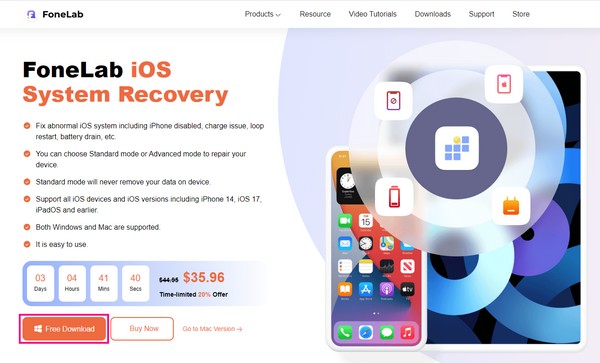
Paso 2El programa FoneLab iOS System Recovery ofrece varias funciones, que verá en la interfaz principal. Incluye la recuperación de datos de iPhone a la izquierda y la recuperación del sistema iOS, la copia de seguridad y restauración de datos de iOS y la transferencia de WhatsApp para iOS a la derecha. Seleccione el cuadro superior derecho, Recuperación del sistema de iOS, para continuar, luego presione el botón Inicio cuando se muestre la siguiente interfaz.
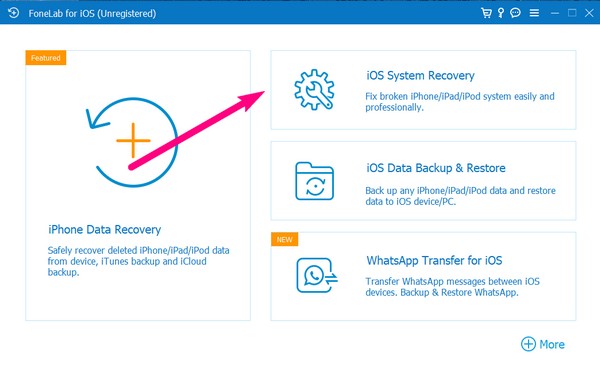
Paso 3Los tipos de reparación se seguirán en la siguiente pantalla, y debe leer atentamente sus descripciones para realizar el modo que prefiera. Si se inclina más por un proceso de reparación normal, elija el Modo estandar, donde mantendrá y protegerá los datos de su dispositivo. Por otro lado, elige Modo avanzado si desea limpiar su iPhone borrando todos sus datos mientras lo repara. Luego, conecta tu dispositivo usando un cable y presiona Confirmar.
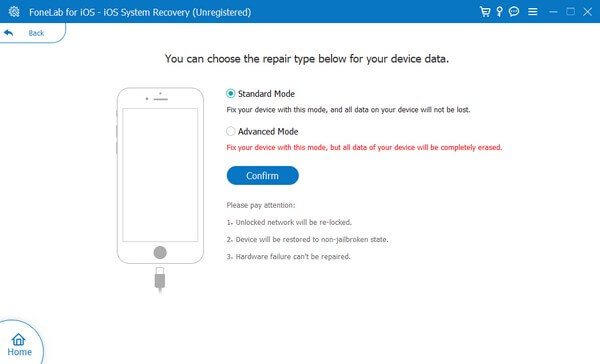
Paso 4El programa proporcionará instrucciones para ingresar al modo de recuperación en su iPhone. Siga las pautas designadas para la versión de su dispositivo para obtener el paquete de firmware para solucionar los problemas de iOS. Cuando se repara, finalmente puede reiniciar su iPhone con éxito.
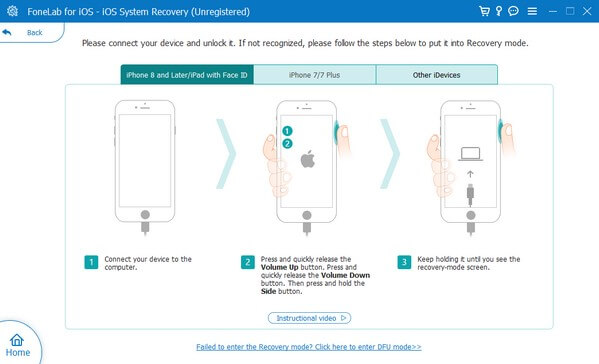
Parte 5. Preguntas frecuentes sobre cómo reiniciar el iPhone
1. ¿Cómo forzar el reinicio de un iPhone que está congelado?
Puede forzar el reinicio de un iPhone usando las teclas del dispositivo. Si no tiene botón de inicio, presione las teclas de volumen superior e inferior posteriormente, luego mantenga presionada la tecla lateral hasta que la pantalla muestre el logotipo de Apple. Mientras tanto, mantenga presionadas las teclas Inicio y Encendido simultáneamente si su iPhone tiene un botón de Inicio. Luego, suelta una vez que aparezca el logotipo de Apple en la pantalla.
2. ¿Al reiniciar mi iPhone se borran los datos?
No, no lo hace. Reiniciar el iPhone no borrará ningún dato de tu dispositivo, así que no te preocupes; este proceso simple no pondrá en riesgo ninguno de sus archivos.
Ahí tienes las técnicas más sencillas para reiniciar un iPhone. Pero cuando encuentre problemas más grandes que provoquen que su dispositivo no se reinicie, no dude en confiar en el FoneLab iOS recuperación del sistema .
FoneLab le permite reparar el iPhone / iPad / iPod desde el modo DFU, el modo de recuperación, el logotipo de Apple, el modo de auriculares, etc. hasta el estado normal sin pérdida de datos.
- Solucionar problemas del sistema iOS deshabilitado.
- Extraiga datos de dispositivos iOS deshabilitados sin pérdida de datos.
- Es seguro y fácil de usar.
